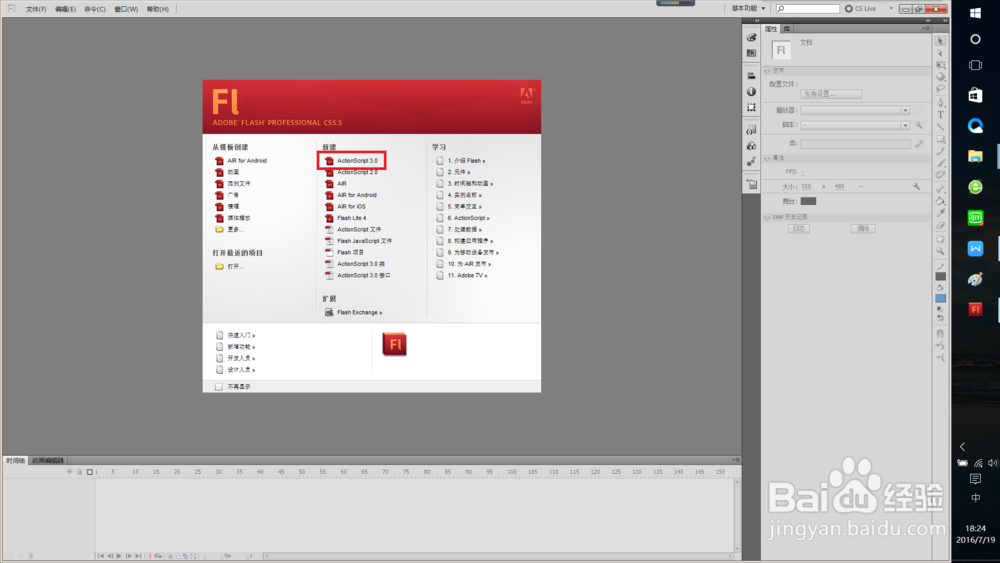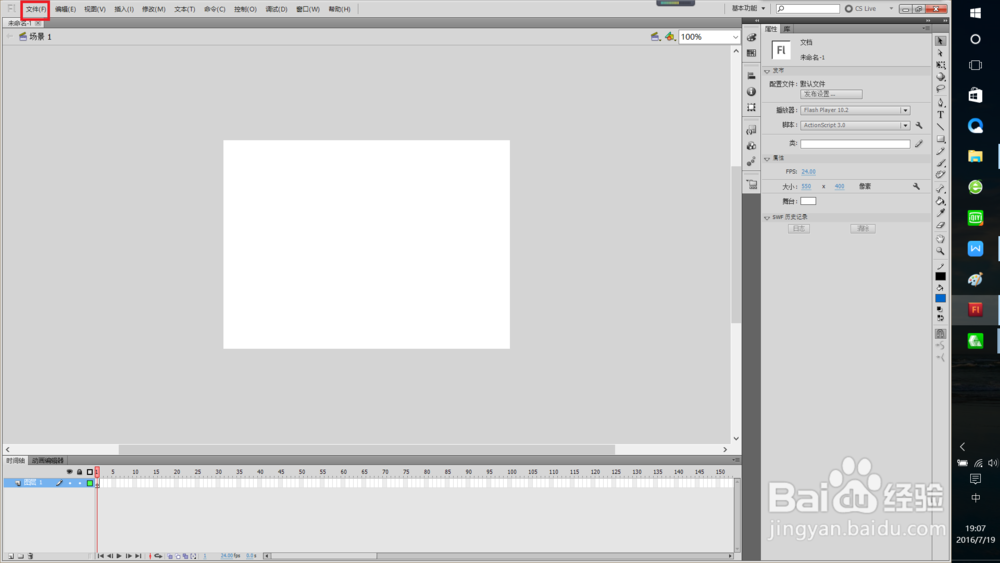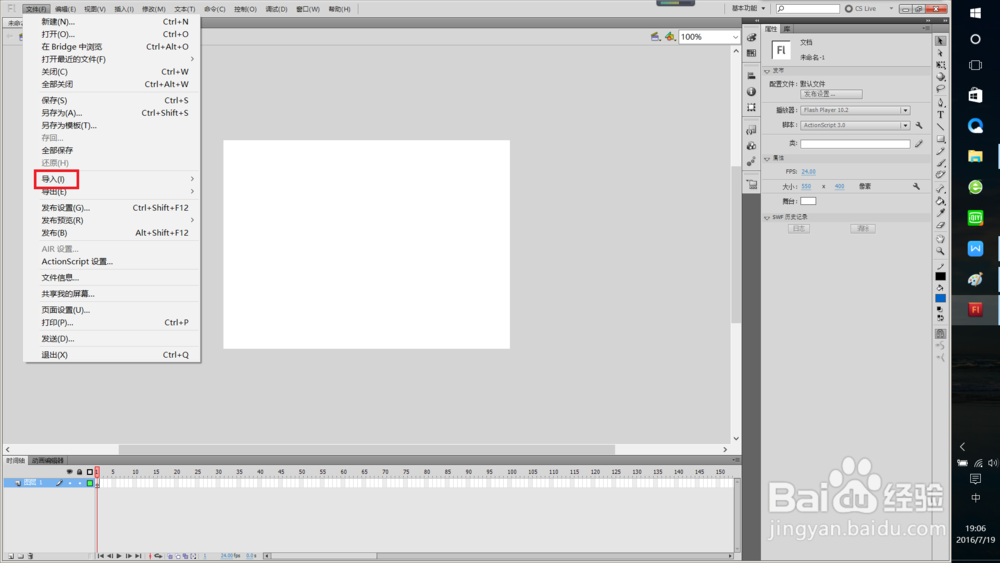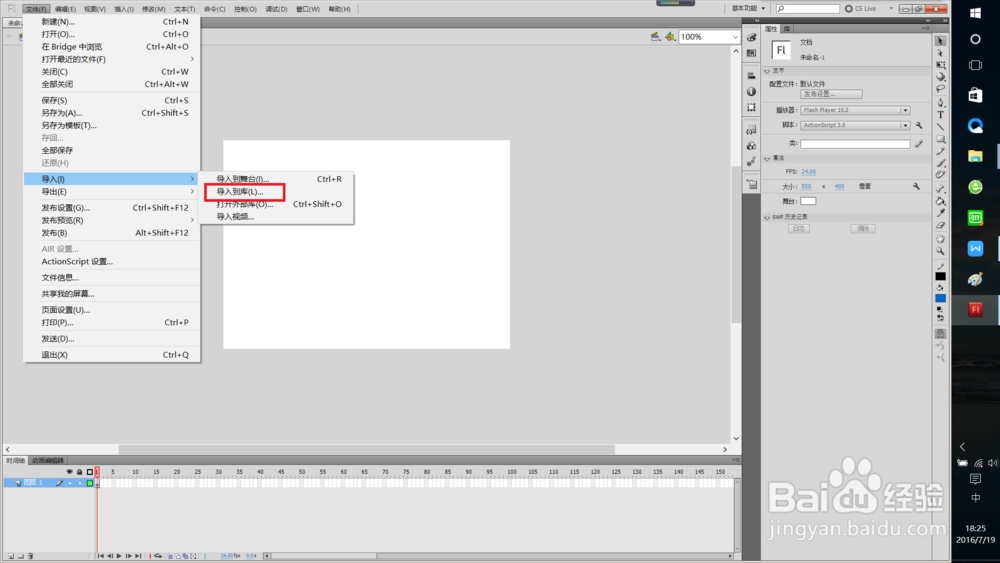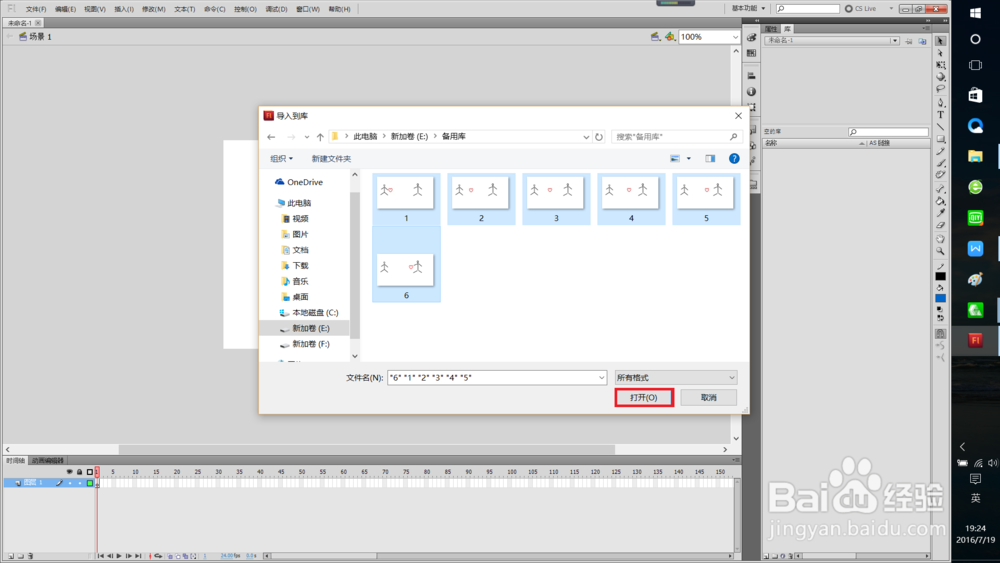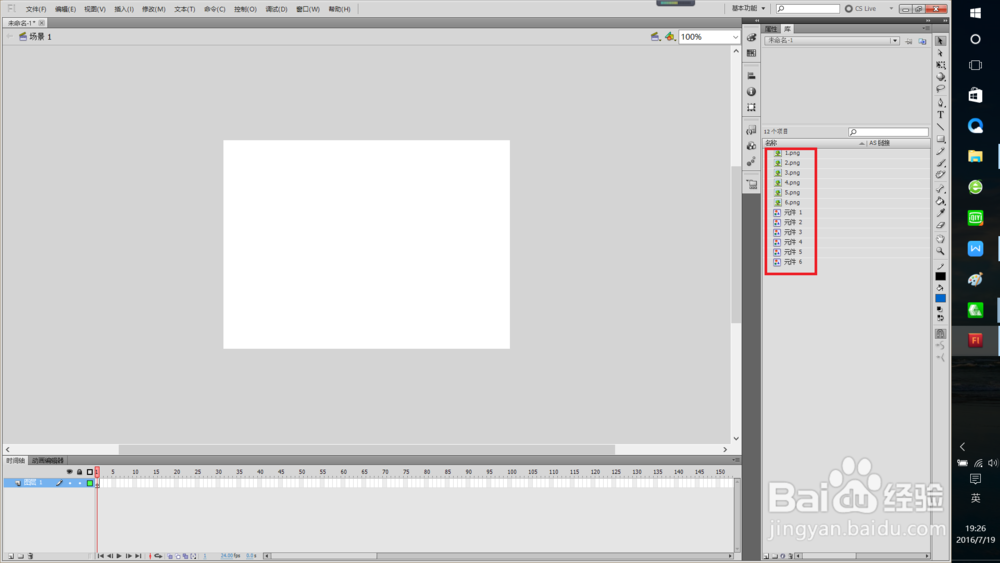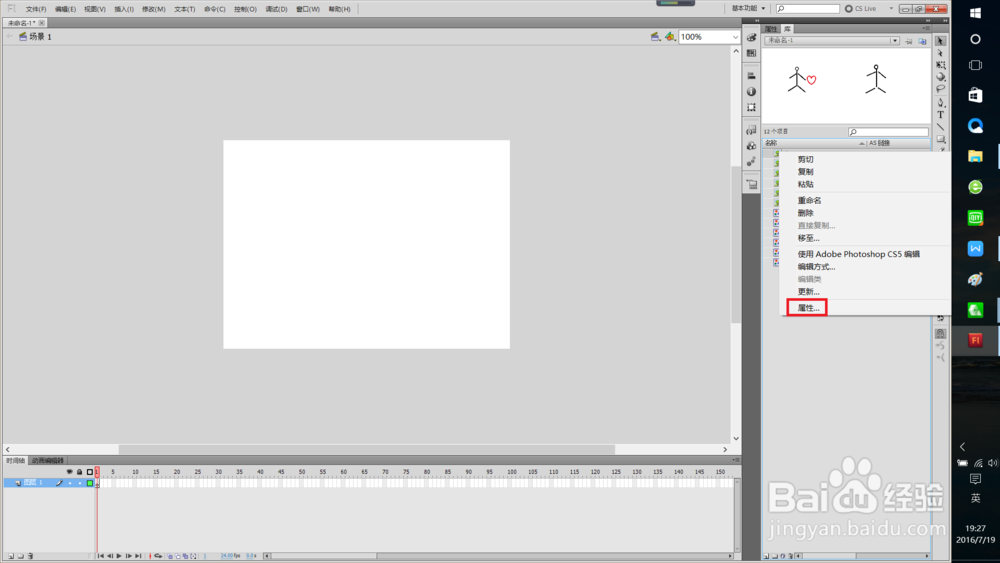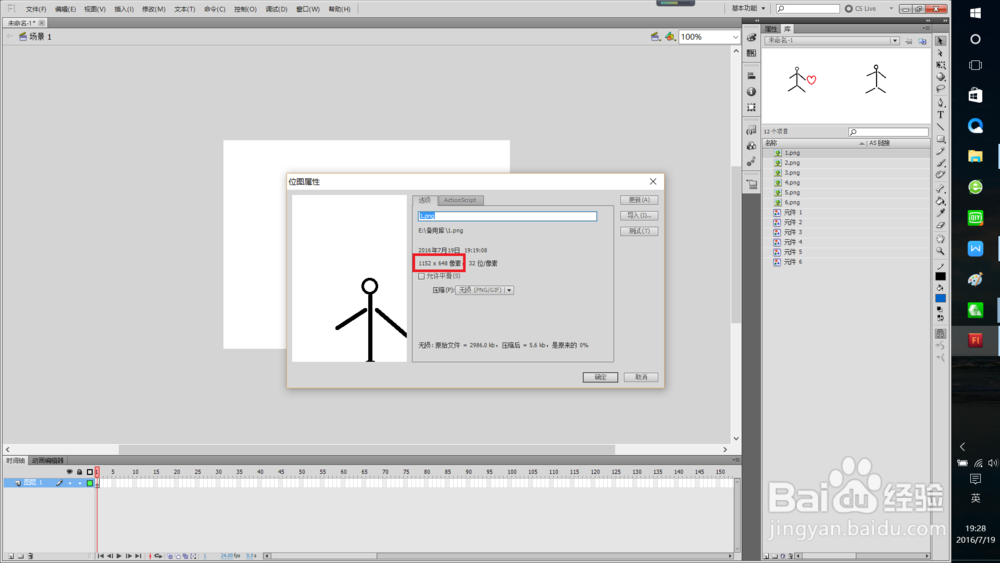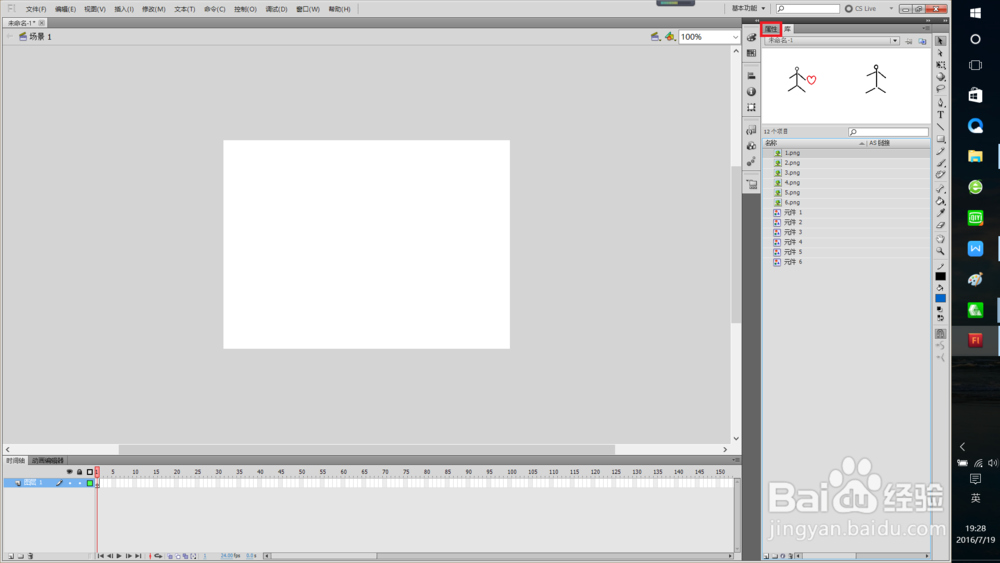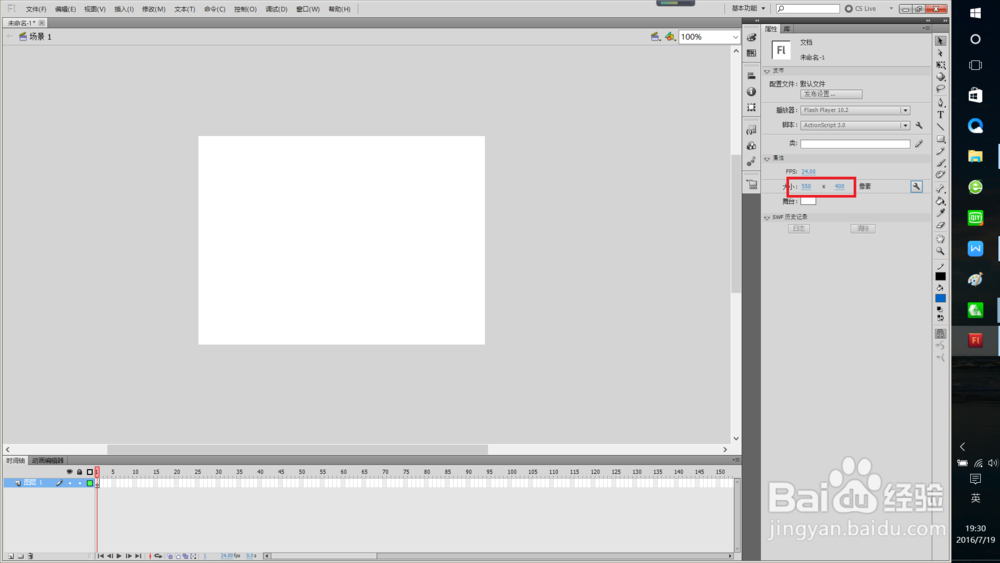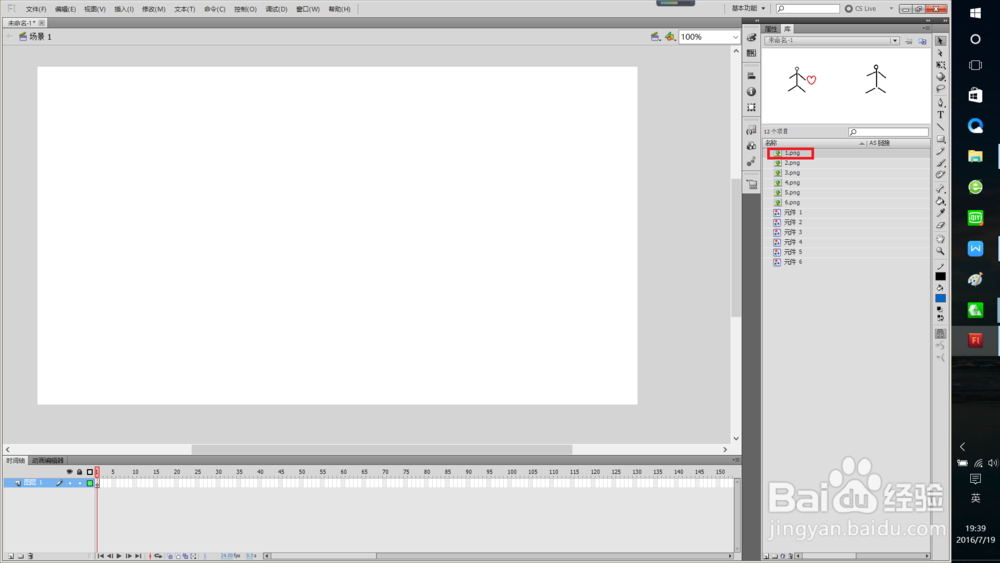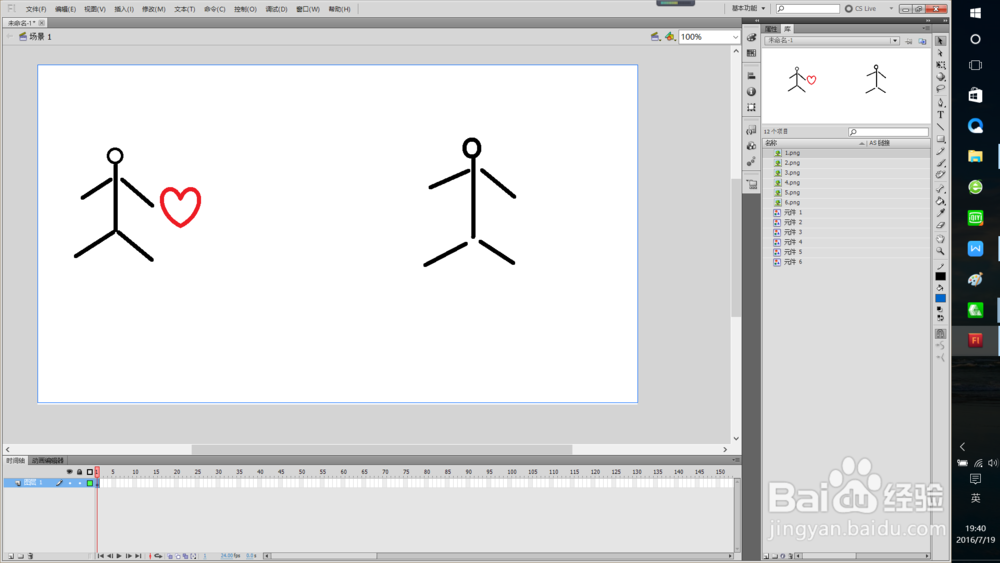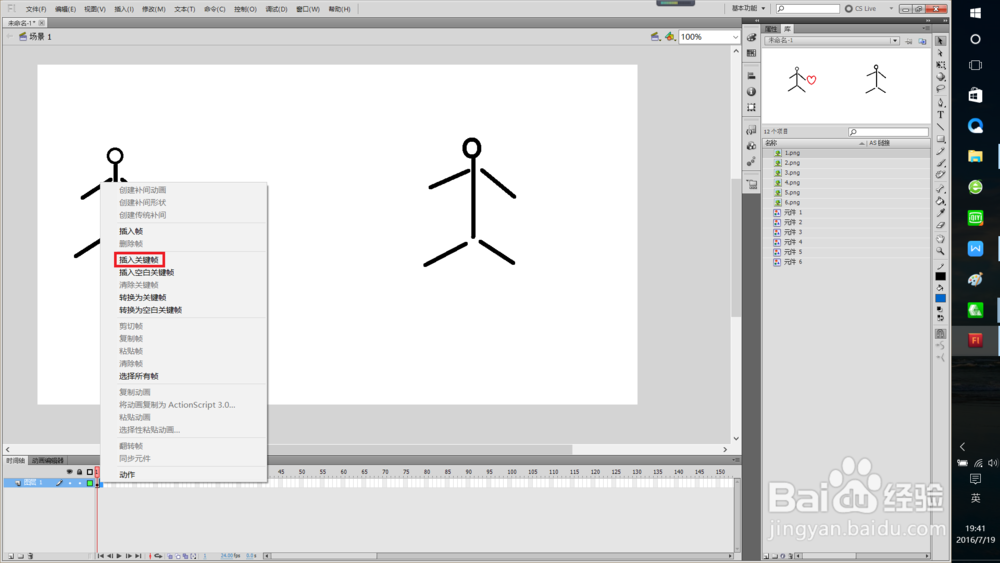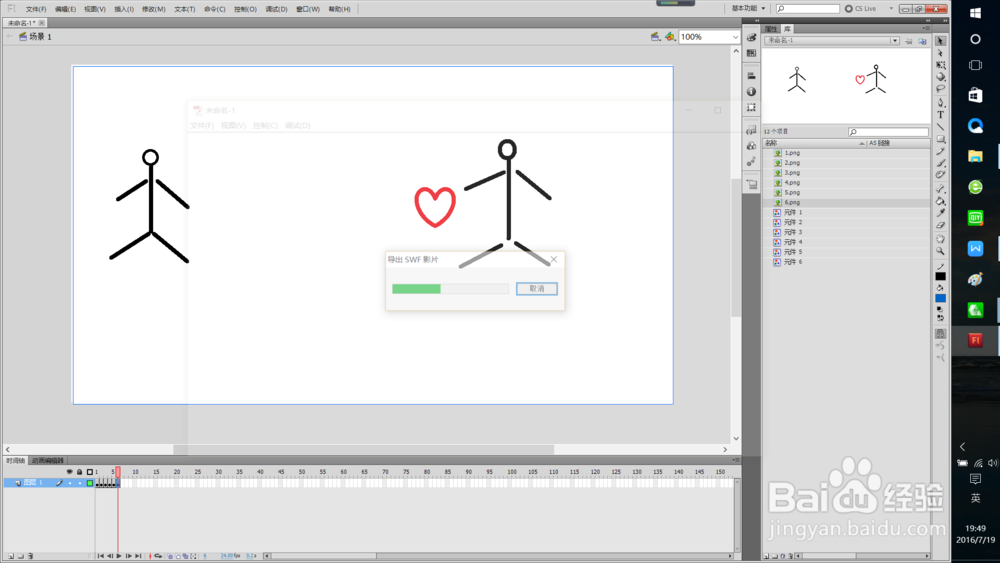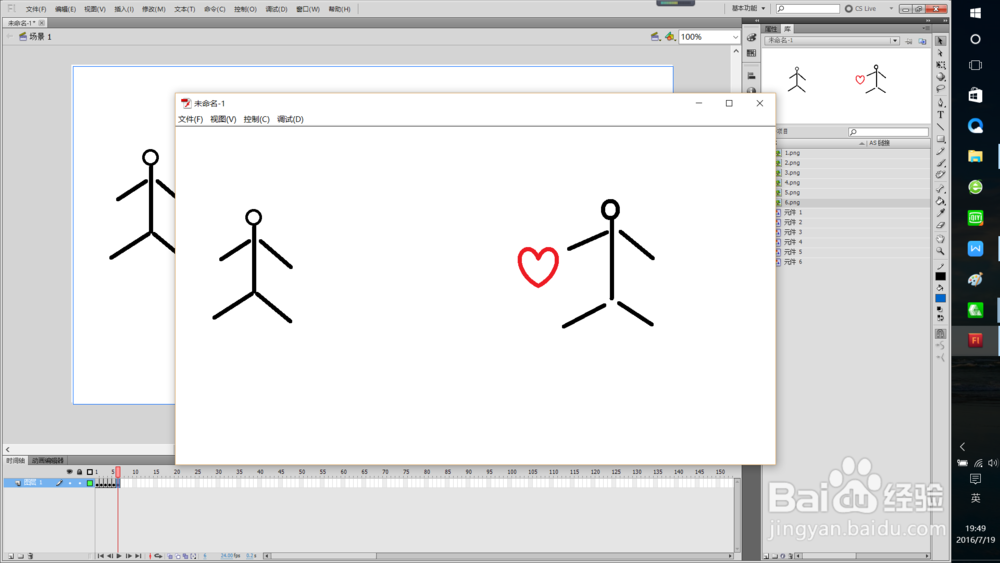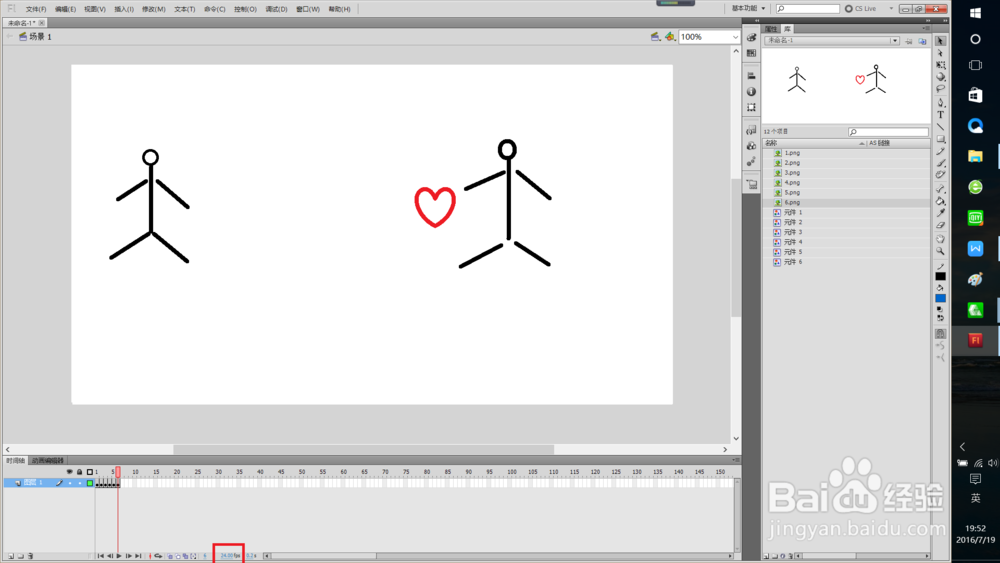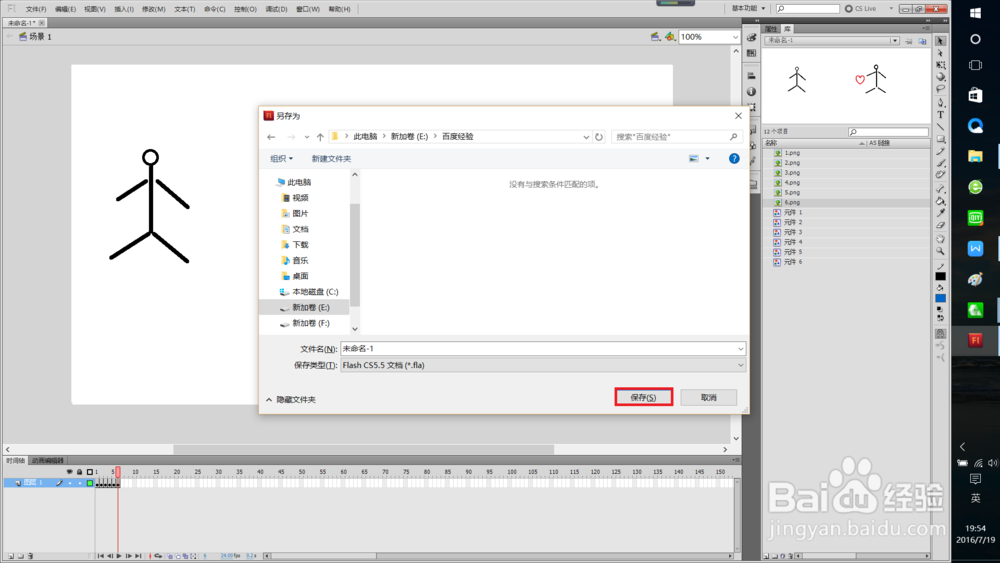如何制作简单的逐帧动画
1、打开AdobeFlashProfessionalCS5.5 ,然后点击 “ActionScript3.0 ”
2、就会看到制作的场景,点击“文件”
3、点击"导入“
4、点击”导入到库“
5、将你所制作动画的所有文件全选,点击”打开“
6、就会看到库里面已经导入了所需的文件
7、舞台的大小可能跟图片的大小不符合,所以要改变下舞台的大小,选中一个图片右键,点击”属性“
8、就可以看到图片的大小,下面就要改舞台的大小了
9、点击库左边的”属性“
10、将属性下的大小改为跟图片一样的大小
11、改好大小后,回到库中将图片拖曳到舞台上,在时间轴上的第一帧的舞台就会出现看到图片了
12、然后在时间轴的第二帧上右键,点击”插入关键帧“,将第二张的图片拖曳到舞台上,反翱务校肢复如此,直到将所有图片都拖到舞台上
13、将所有图片都弄到舞台上后,按Ctrl+回车,会看到动画预览效果
14、如果觉得动画过快,可及点击时间轴下方的fps改变大小,改小的是变慢,改大的是变快
15、最后就是保存制作的动画了,按Ctrl+s,点击"保存”,一个简单的逐帧动画就完成了
声明:本网站引用、摘录或转载内容仅供网站访问者交流或参考,不代表本站立场,如存在版权或非法内容,请联系站长删除,联系邮箱:site.kefu@qq.com。
阅读量:26
阅读量:59
阅读量:89
阅读量:70
阅读量:34